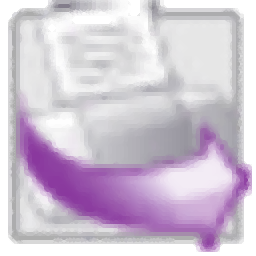
暂无资源
InternetSharing是一款用来监视打印机使用情况的软件。一款非常合适在公司里使用的打印机监视软件InternetSharing。使您可以快速轻松地将收到的数据发送到电子邮件帐户或FTP服务器...
基本信息
评分 7
InternetSharing是一款用来监视打印机使用情况的软件。一款非常合适在公司里使用的打印机监视软件InternetSharing。使您可以快速轻松地将收到的数据发送到电子邮件帐户或FTP服务器。在实际发送软件包之前,Internet共享插件允许您重命名文件并选择压缩数据,并以ZIP格式保存输出以减小其大小,从而缩短传输时间。通过这种方式,预期的收件人将收到电子邮件随附的ZIP存档。该软件充当AccuratePrinterMonitor的插件,此模块可以监视传输状态并返回有关它的详细信息。它使系统管理员可以管理网络上所有共享的打印设备,同时注意打印的文档和从中打印文档的工作站。对于希望防止员工滥用共享资源的公司而言,这是一种方便的工具。借助Internet共享插件,管理人员可以实时监视AccuratePrinterMonitor接收到的数据并将其转发到他们的电子邮件中。这样,即使它们相距数百英里,他们也将收到有关办公室中打印机使用情况的更新通知。
1.双击安装程序,进入以下安装语言选择窗口,选择默认的[简体中文]语言,然后单击[确定]。
2.然后进入Internet共享安装向导,单击[下一步]按钮。
3.选择目标位置,用户可以选择默认的C:\ProgramFiles(x86)\AdvancedSerialDataLogger\Plugins\ishare。
4.选择开始菜单文件夹,用户可以选择默认的高级串行数据记录器。
5.要准备安装,请单击[安装]按钮以执行安装操作。
6.弹出提示,提示Internet共享安装向导已完成,单击[完成]。
它可以通过不同的数据传输协议(包括SFTP,HTTP和HTTPS)同时转换到多个接收器,因此,可以为创建的每个连接应用单独的配置设置。
·您可以配置通过电子邮件发送的邮件的外观(邮件主题,“发件人”字段,邮件正文);
·自动将文件打包成ZIP格式的文件,以减小文件大小;
·发送前重命名文件;
·检查FTP和SFTP协议的传输状态(使用文件大小);
·所有连接设置将在关闭时保存,并在下次启动应用程序时自动恢复。
Internet共享是AccuratePrinterMonitor的模块,它有助于将数据从COM端口传输到电子邮件帐户或FTP服务器。
它与SMTP,FTP,SFTP,HTTP和HTTPS协议兼容,使您能够以安全的方式发送由AccuratePrinterMonitor收集的数据,以避免未经授权的拦截。
它的主要优点之一是,无论使用哪种协议类型,它都可以同时将数据发送给多个接收者,因此可以分别配置您创建的每个连接(通过这种方式,您可以设置连接名称和类型,更改主机地址和端口号,并配置发件人的电子邮件凭据)。
此外,您可以输入自定义消息的主题和正文,也可以使用自定义电子邮件模板。
共同信息
该模块可以同时在多个方向上传输数据。为每个方向指定了接收器和数据传输类型。要配置一个方向的数据传输,必须创建一个连接并为其分配一些属性。为此,您将:
1.运行应用程序(如果尚未运行);
2.打开“设置”对话框窗口;
3.在“设置”对话框中打开“模块”选项卡;
4.在“模块”选项卡中打开“事件处理”子页面;
5.在此选项卡上的模块列表中,选择名称为“Internet共享”的模块。如果没有使用该名称的模块,请重新安装该模块;否则,请重新安装该模块。否则,请重新安装模块。
6.单击“设置”按钮;
7.单击“连接”选项卡上的“添加”按钮。在出现的窗口中输入连接名称(例如“MyFTP”或“JohnDoe”等)
8.选择连接类型,更改必要的选项,然后在对话框中单击“确定”。该连接将出现在连接列表中。
9.在连接名称之前设置一个标志,以启用所选的操作连接。
图2窗口中有一个“操作”按钮,可用于添加和删除连接,将配置保存到文件或从文件加载配置。您也可以在正常操作之前检查连接。只需配置连接
然后选择“检查连接”菜单项。在出现的进度窗口中,您将看到一条消息,说明文件操作。(图2a)。对于测试程序,将使用选定的连接创建一个临时文件test.data.log并将其上传。测试过程完成后,该临时文件将被删除。您需要从主机(远程)PC手动删除临时文件。
使用“Internet共享”插件,您可以在与他进行所有操作之后删除原始文件,这可以节省本地PC磁盘上的空间。使用“删除原始文件”组,然后选择必要的选项。
如果您的数据非常重要,并且您可以随时中断Internet连接,则可以创建一些可以在不同位置传输文件的连接。如果您为主机PC创建了一些不同的连接,则“执行直到第一次成功连接”选项仅允许您将文件发送到一个位置。
每种连接类型都有几个相同的参数:
重命名文件为-允许您重命名当前连接的源文件。您将始终收到具有这些名称的文件。
发送前将文件打包为ZIP存档文件-允许您将其打包为ZIP存档文件以减小文件大小和传输时间。
重命名和/或打包的文件将在每个连接之前创建,并在连接之后以任何状态删除。
使用此连接类型,您可以将包含数据的文件作为电子邮件发送。每个带有数据的文件都将附加到消息中。数据通过SMTP协议发送,这是用于发送电子邮件的标准配置。所有已发送的消息都具有相同的发件人数据,您可以在“消息/发件人信息”选项卡上进行设置(图4)。
您将指定以下属性来配置连接:
·主机SMTP服务器名称。您可以从网络管理员的邮件客户端的技术支持服务中了解此值。例如:mail.yahoo.com;
·Port-SMTP服务器端口。您可以在邮件客户端的技术支持服务中找到该值。默认情况下:25;
·帐户名-电子邮件名(例如:[email protected]);
·密码邮箱访问密码;
·电子邮件-收件人的电子邮件地址;
·主题-电子邮件的主题;
·电子邮件模板–电子邮件模板是纯文本文件。您可以在文本编辑器(例如NotePad)中手动创建文件,并且可以使用一组特殊变量在电子邮件中包含变量数据。在模板中,可以使用以下变量:
·%命名的%。在“连接设置”中指定的电子邮件收件人的名称。
·%来自名称%。发信人的姓名;
·%FromMail%。发件人地址
·%公司%。公司名
«回复地址»字段信息:
·%ReplyToName%。回复地址的发件人姓名;
·%ReplyToMail%。来自回复地址
HTTP(超文本传输协议)
可以通过代理服务器建立任何HTTP连接。所有连接的代理服务器设置都相同,并且在“连接/代理”选项卡上可用(图5)。您可以将不同的代理服务器用于HTTP,HTTPS或FTP连接。为了简化其使用,您可以从MicrosoftInternetExplorer的“连接设置”导入代理服务器设置。为此,只需启用“使用代理”选项,然后启用“从IE接收”选项。现在,每次启动应用程序时,代理服务器设置将自动加载。如果要手动配置代理服务器设置,请禁用“从IE接收”选项。现在可以编辑代理服务器输入字段。如果您为所有协议使用一个代理服务器,请启用“所有协议一个地址”选项,并在可编辑字段中输入必要的数据。
要在HTTP协议上配置连接,您需要指定以下值:
·脚本URL–Internet上脚本或可执行程序的URL,它将接收和处理带有数据的文件;
·字段名-参数名,以传送的文件名作为值。
所请求的脚本“多部分/表单数据”数据传输方法被用作传输大量信息的最有效方法。因此,服务器上的实用程序或脚本处理请求必须识别此格式并以正确的方式对其进行处理。